郁金香机器套件安装程序指南。
先决条件
版本
- 郁金香:>=
r255或 >=LTS11 - EdgeOS: >=OS54
.2
硬件
- 访问机器上的单电源导线
- 控制面板或断路器柜通常是访问单根导线最简单的地方。
设置过程
设置需要 3 个关键部分:* 硬件设置* 软件设置* 机器创建
硬件设置
- 将 Edge MC 天线拧到 Edge MC 的相应端口上。
- 使用附带的 MicroUSB 线缆将 Edge MC 插入墙上充电器。然后,将壁式充电器插入插座,为 Edge MC 供电。
- 插入以太网将以太网电缆(可接入外部互联网)连接到 Edge MC 的广域网端口::::(Info) (NOTE)
In this document, we assume customers will be relying on a wired internet connection, but you can configure this to be wireless if WiFi is available.
::: - 连接 Phidgets Hub使用附带的 miniUSB 转 USB 电缆将 Phidgets Hub 与 Edge MC 连接。
- 夹紧电源电流夹必须夹紧在单根导线上。大多数延长线都有 2 或 3 根导线。**电流夹需要隔离单根导线,以便准确测量热电流或中性线电流,而不是接地电流。**在断路器箱或控制箱中连接可能是找到隔离单线的最简单的方法。
- 将 Edge MC 连接到电流钳将电流钳插入 phidgets 集线器的任意输入端。注意这个端口,我们在 Tulip 中创建机器时会用到它。
软件设置
-
连接到设备网络连接到 WiFi 网络。其名称应与设备序列号一致
:网络密码: tulip-gw -
访问设备在网络浏览器中,导航至
10.0.3.1。这将加载设备的设置流程:- 按照设备设置步骤进行操作
- 为设备设置密码
- 将其分配给您的郁金香实例
-
选择机器套件选择 机器套件快速配置。这将在 Node-Red 中部署机器套件流程并启动它。
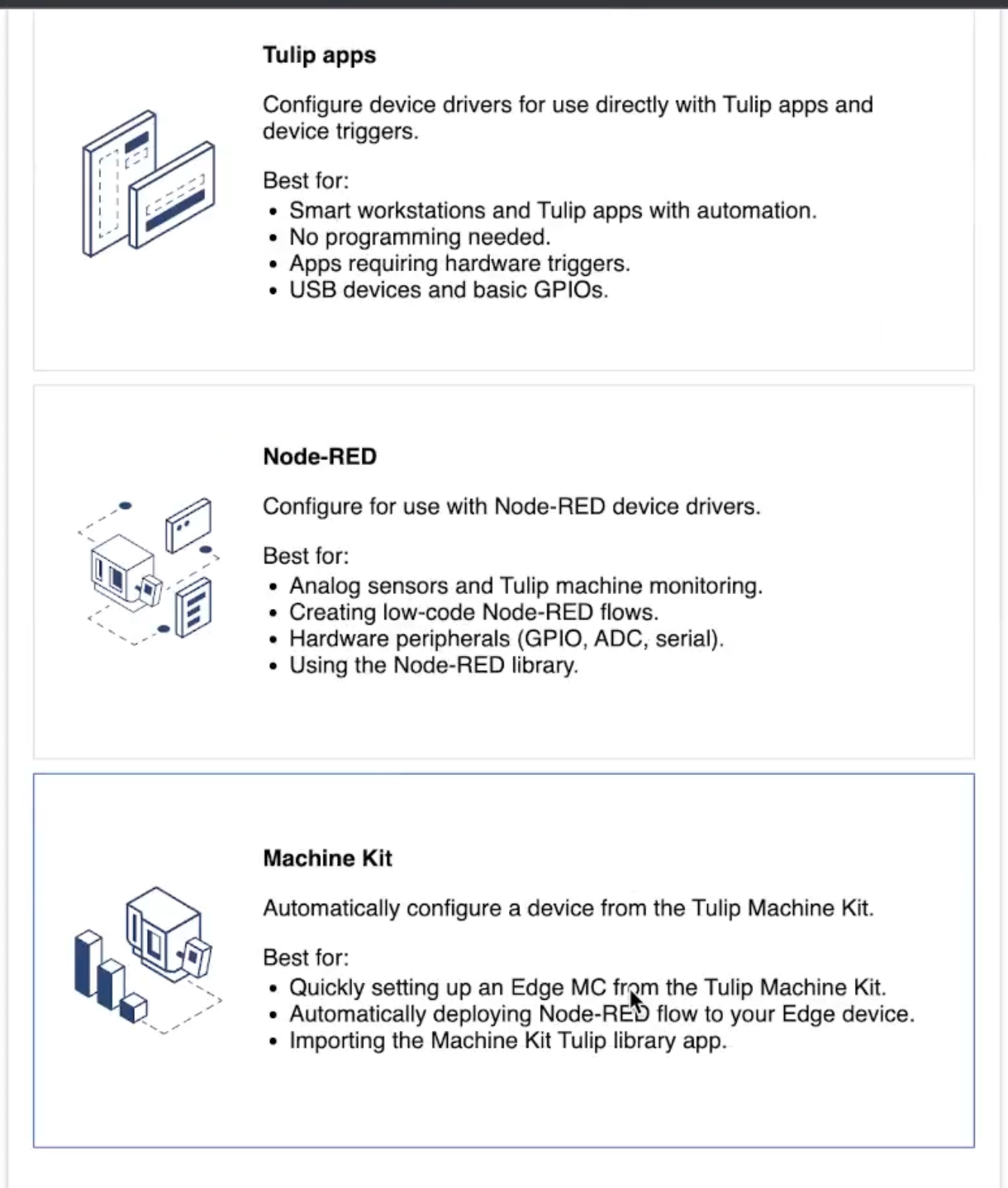
-
安装库应用程序如果这是您作为机器套件设置的第一个设备,请选择 "安装"(Install)将机器套件应用程序下载到您的 Tulip 实例。
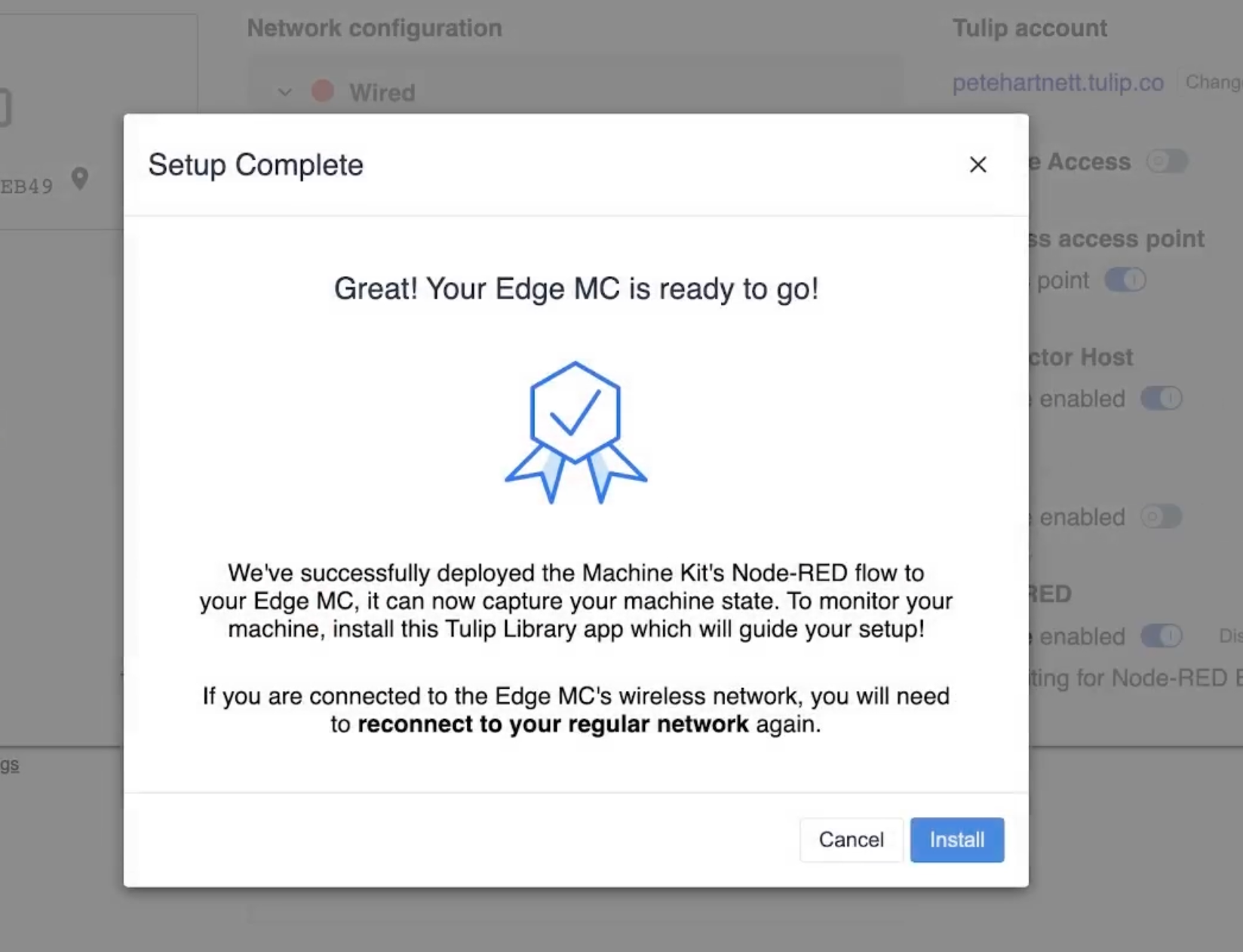
根据提示连接到正常的互联网网络。你将被引导到你的 Tulip 实例。
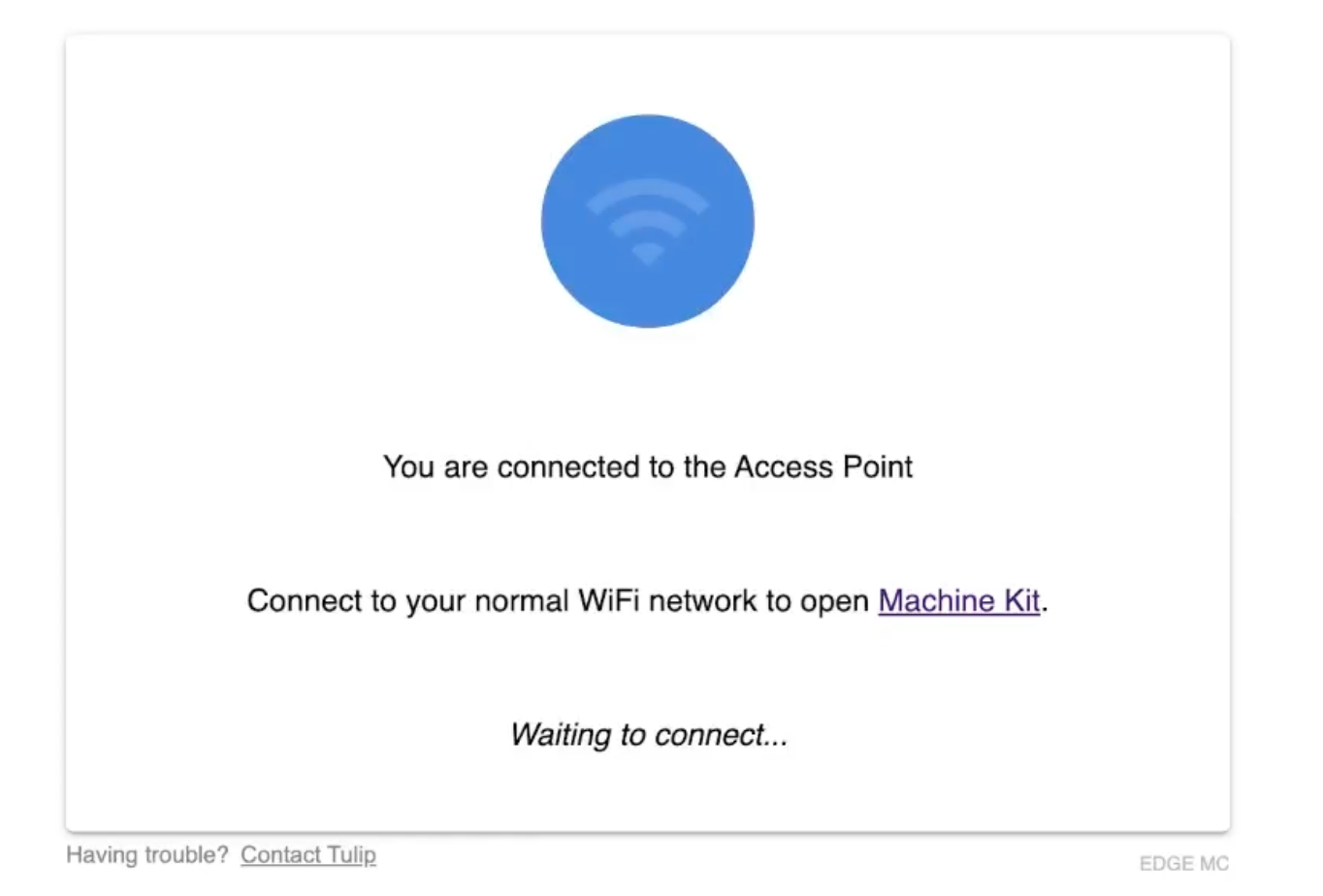
单击 "库应用程序安装 "模块上的 "安装"。
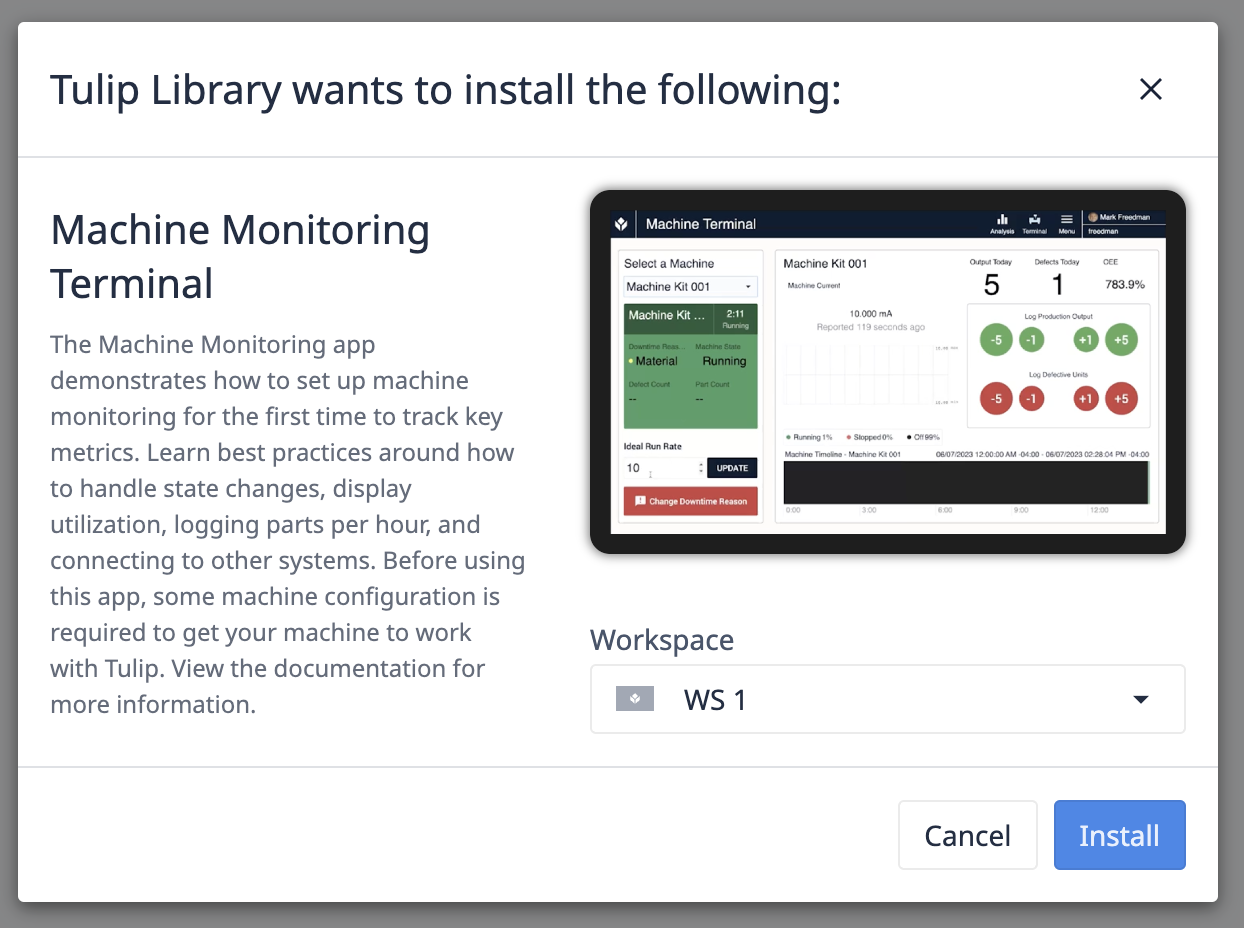
创建机器
已下载机器终端应用程序和机器套件机器类型。该机器类型包括机器属性、机器状态、机器触发器等。
我们需要创建一个这种类型的机器,将其映射到从边缘 MC 传递到 Tulip 的数据。
-
导航到 "机器"页面,转到
[your.instance].tulip.co/machines -
创建机器。
- 选择创建机器。
- 为机器命名。
- 选择机器类型:机器套件。
- 单击创建。
映射到您的边缘设备数据
- 选择 "机器当前 "属性。
- 在 "数据源 "窗格中,选择您的边缘设备*。EMC-01-FAC2EB49*
- 展开 Node-Red 文件夹。
- 选择您使用的 Phidgets Hub 端口旁边的链接图标。
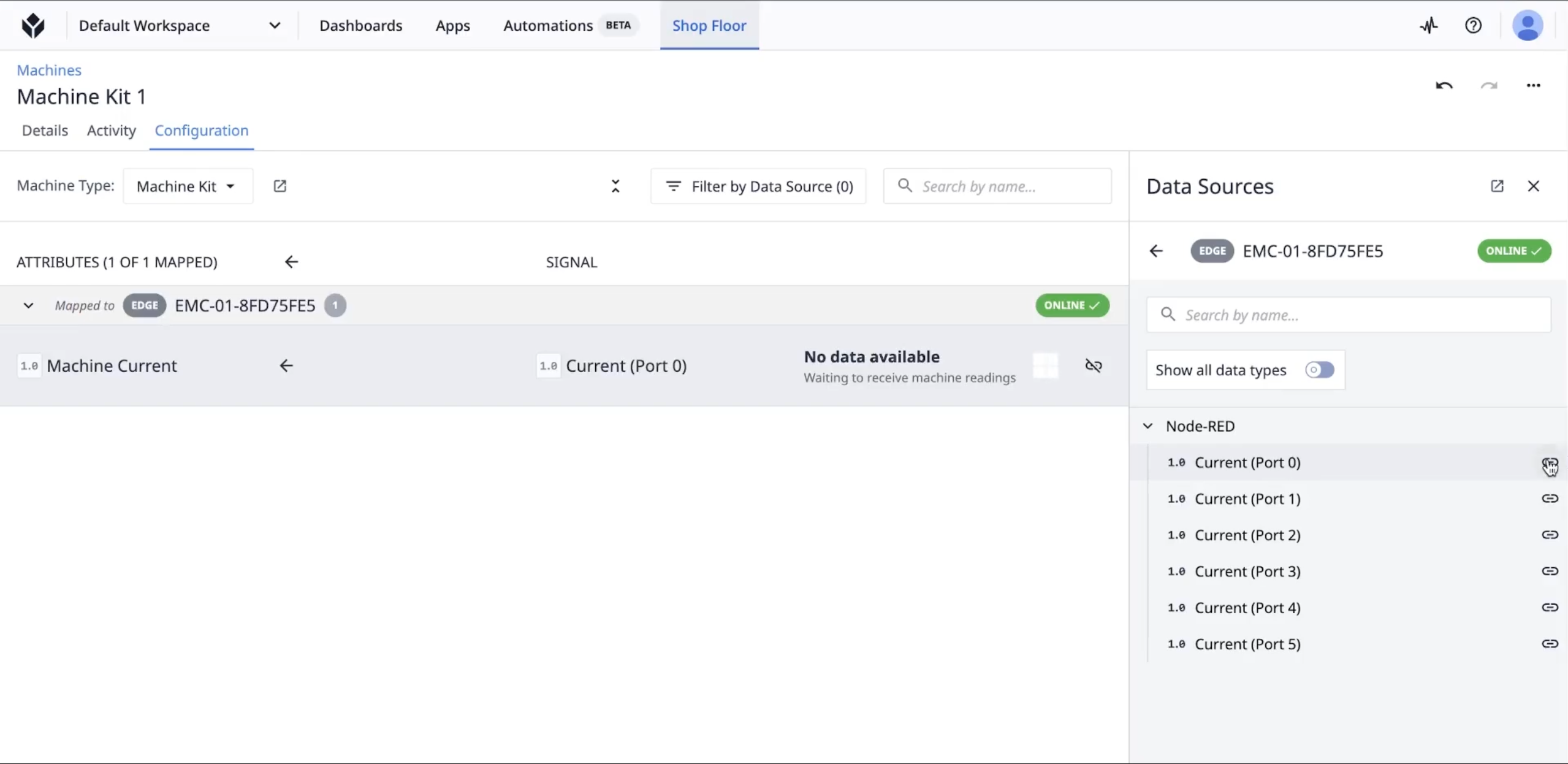
机器现已创建,并已映射到其数据源。现在就可以在应用程序中使用它了。
运行应用程序
- 导航至机器监控终端应用程序。
- 单击运行。
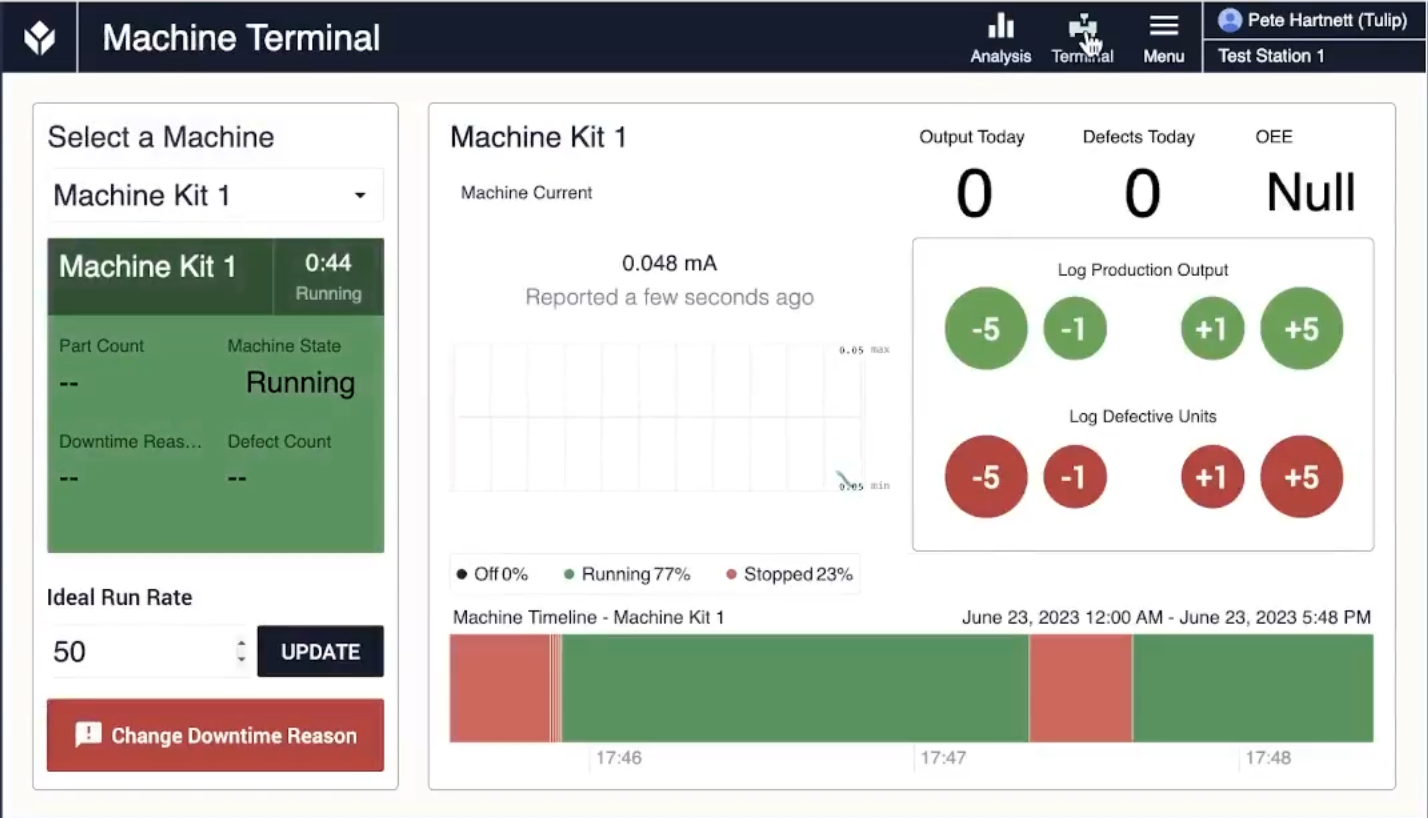
配置和故障排除
理想的连接机器
为优化机器套件的使用,建议您连接到具有稳定电流负载的机器上。电流负载应清楚地显示机器的运行状态。
不适合安装机器套件的机器包括无法轻松连接单导线的机器。此外,周期时间很短且运行和停止时电流负载相似的机器也不适合提取机器套件数据。
机器触发器
机器套件机器类型有 3 个机器触发器,一个设置运行状态(如果安培数高于 10A),一个设置停止状态(如果低于 10A),还有一个设置离线状态(如果值等于 0)。
这些阈值可根据机器类型的需要进行调整。请访问[your.instance].tulip.co/machines,配置这些阈值。有关机器触发器的更多详情,请点击此处。
硬件配置
机器套件中包含的电流夹钳有一个跳线,默认设置为 20A,但可以调整为: * 最大 10A* 最大 20A* 最大 50A要获得准确的电流测量值,需要调整 Node-Red 流程中的缩放方式。
节点 RED
跳线标量配置
机器套件电流夹钳
机器套件的 Node Red 流程可通过以下网址访问:[边缘设备 IP]/1880。使用以下凭据登录:用户名:admin 密码:[设备密码]
在标度器流程组中,将标度器更改为匹配 10A 和 50A 的节点已禁用。单击这些节点并禁用它们。选择 "部署 "按钮更新流量运行时。
当前数据图表
所有 6 个输入的原始测量值图表可在http://[edge device ip]:1880/ui 上找到。
